Як виправити код помилки Destiny 2 Baboon?
У цій статті ми спробуємо вирішити проблему «Код помилки: Baboon», з якою стикаються гравці Destiny 2 у грі.

Гравці Destiny 2, у грі «Видалено з ігрового світу. Будь ласка, спробуйте ще раз. Можливо, виникла проблема з підключенням до Інтернету.», а потім «Код помилки: Baboon/strong>" Обмеження доступу до гри через виявлення сильної проблеми>". Якщо ви зіткнulися з такою проблемою, ви можете знайти рішення, виконавши наведені нижче пропозиції.
Що таке код помилки Destiny 2 Baboon?
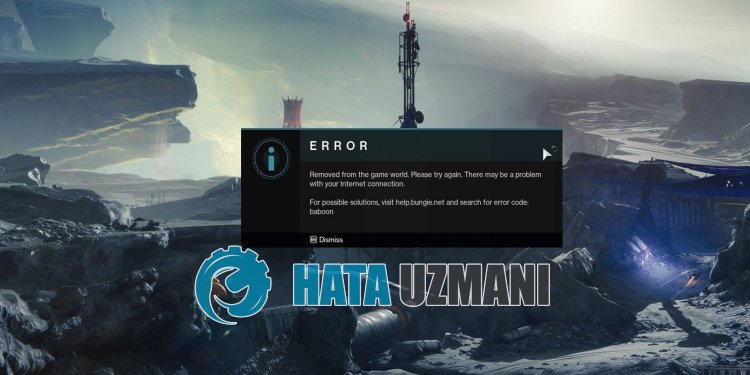
Помилка Destiny 2 "Код помилки: Бабуїн" виникає через нестабільну роботу Інтернету.
Наприклад; Ви можете зіткнутися з такою помилкою з багатьох причин, як-от сервер dns не відповідає, проблеми з пінгом, проблеми з інтернет-кешем.
Для цього ми спробуємо вирішити проблему, надавши вам кілька пропозицій.
Як виправити код помилки Destiny 2 Baboon
Щоб виправити цю помилку, ви можете знайти рішення проблеми, виконавши наведені нижче пропозиції.
1-) Зареєструйте інший DNS-сервер
Ми можемо усунути проблему, зареєструвавши інший dns-сервер на комп'ютері.
- Відкрийте панель керування та виберіть Мережа та Інтернет
- Відкрийте Центр мереж і спільного доступу на екрані, що відкриється.
- Натисніть «Змінити налаштування адаптера» ліворуч.
- Натисніть правою кнопкою миші тип підключення, щоб відкрити меню «Властивості».
- Двічі клацніть Інтернет-протокul версії 4 (TCP /IPv4).
- Давайте застосуємо налаштування, ввівши DNS-сервер Google, який ми надамо нижче.
- Бажаний сервер DNS: 8.8.8.8
- Інший DNS-сервер: 8.8.4.4
- Потім натисніть «Перевірити налаштування під час виходу», натисніть кнопку «OK» і застосуйте дії.
Після цього процесу перейдемо до нашої іншої пропозиції.
2-) Перевірте підключення
Проблема підключення до Інтернету може спричинити багато помилок.
Якщо ваше підключення до Інтернету сповільнюється або розривається, давайте кілька порад, як це виправити.
- Якщо швидкість вашого Інтернету сповільнюється, вимкніть і знову ввімкніть модем. Цей процес трохи розвантажить ваш Інтернет.
- Ми можемо усунути проблему, очистивши інтернет-кеш.
Очистити кеш DNS
- Введіть cmd на початковому екрані пошуку та запустіть від імені адміністратора.
- Введіть наведені нижче рядки коду по порядку на екрані командного рядка та натисніть enter.
- ipconfig /renew
- ipconfig /flushdns
- netsh int ipv4 reset
- netsh int ipv6 reset
- netsh winhttp reset proxy
- скидання netsh winsock
- ipconfig /registerdns
- Після цієї операції буде показано, що ваш кеш DNS і проксі успішно очищено.
Після цього процесу ви можете перезавантажити комп’ютер і перевірити, чи проблема не зникає.
3-) Вимкніть модем
Нестабільне мережеве з’єднання призведе до різних подібних помилок з’єднання.
Інша пропозиція щодо вирішення проблеми з нестабільним або проблемним підключенням до Інтернету — перезапустити модем.
Для цього вимкніть модем і знову ввімкніть його через 20 секунд. Під час цього процесу ваша ip-адреса зміниться, що запобіжить різним мережевим проблемам.
Отримавши доступ до Інтернету, ви можете керувати Destiny 2, запустивши її.
4-) Створіть приватний порт для Destiny 2
Якщо жодна з наведених вище пропозицій не працює, ми можемо вирішити проблему, налаштувавши порт, налаштований для Destiny 2.
- На початковому екрані пошуку введіть «Брандмауер Windows Defender» і відкрийте його.
- Натисніть «Додаткові налаштування» зліва на екрані, що відкриється.
- Натисніть опцію «Правила для вхідних повідомлень» у лівій частині вікна, що відкриється, і натисніть опцію «Нове правило» праворуч. >
- Виберіть опцію «Порт» у новому вікні, що відкриється, і натисніть кнопку «Далі».
- Після цього процесу виберіть параметр «UDP» і введіть порт, який ми залишимо нижче, у пulі та натисніть кнопку «Далі».
- 3074, 3097
- Потім виберіть опцію «Дозвulити підключення», натисніть кнопку «Далі», установіть три параметри як вибрані та натисніть «Далі ".
- Потім укажіть назву порту, у якому ми виконували процес інсталяції, і натисніть кнопку «Готово».
Після цього запустіть Destiny 2, щоб перевірити, чи проблема не зникає.
5-) Перевірте сервер
Проблеми підключення до сервера можуть спричинити різні подібні помилки.
Тому нам може знадобитися перевірити, чи сервери перебувають на техобслуговуванні.
Ви можете перейти за посиланням нижче, щоб перевірити сервери Destiny 2.
![Як виправити помилку сервера YouTube [400]?](https://www.hatauzmani.com/uploads/images/202403/image_380x226_65f1745c66570.jpg)

















